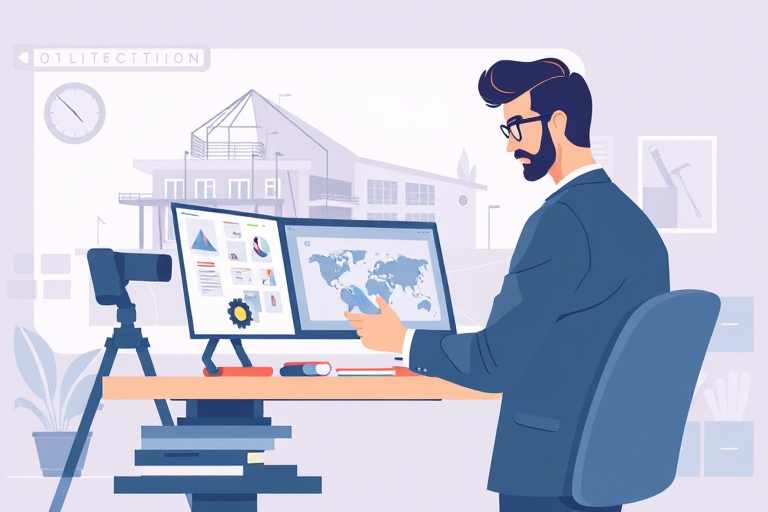在建筑行业,PKPM施工软件因其强大的结构设计和施工模拟功能被广泛使用。然而,在实际操作过程中,不少用户会遇到一个棘手的问题:打开PKPM软件时提示“找不到CAD平台”,导致无法正常导入或编辑图纸,严重影响工作效率。这一问题可能由多种原因引起,如CAD版本不兼容、安装路径错误、环境变量缺失或系统权限不足等。本文将从问题根源出发,结合多年工程实践经验,提供一套系统性的排查与解决方案,帮助你快速恢复PKPM与CAD的无缝对接。
一、问题现象分析:为什么会出现“找不到CAD平台”?
当您在启动PKPM施工软件后,点击“导入CAD图纸”或执行相关绘图命令时,如果弹出类似“未找到CAD平台”、“无法连接到AutoCAD”或“CAD服务未启动”的提示信息,说明PKPM未能正确识别或调用本地已安装的CAD软件。这并非软件本身的Bug,而是配置环境异常所致。
常见触发场景包括:
- 刚安装完PKPM或更新版本后首次运行;
- 电脑重装系统或更换硬件后;
- 多个CAD版本共存(如AutoCAD 2018和2024同时存在);
- 杀毒软件或防火墙误拦截了CAD组件通信;
- 注册表中CAD相关项损坏或丢失。
二、基础排查步骤:快速定位问题所在
第一步:确认CAD是否已正确安装并能独立运行。
- 打开Windows开始菜单,搜索“AutoCAD”并尝试运行;
- 若能正常打开,则说明CAD基础环境没问题;否则需先修复CAD安装。
第二步:检查PKPM与CAD的关联设置。
- 进入PKPM主界面,依次点击【工具】→【选项】→【外部接口】;
- 查看是否有“AutoCAD”或“CAD平台”选项,并确认其路径是否指向正确的CAD安装目录(通常是C:\Program Files\Autodesk\AutoCAD 20XX\acad.exe);
- 若路径为空或错误,请手动修改为正确的可执行文件路径。
第三步:验证系统环境变量。
- 右键点击【此电脑】→【属性】→【高级系统设置】→【环境变量】;
- 在“系统变量”中查找名为“PATH”的条目,确保其中包含CAD的安装路径;
- 如果没有,添加:
C:\Program Files\Autodesk\AutoCAD 20XX(根据您的具体版本调整)。
三、进阶解决方案:逐层排除复杂因素
1. 清理旧版CAD残留文件
有时历史版本的CAD残留会导致冲突。建议:
- 卸载所有AutoCAD版本(可通过控制面板 → 程序和功能进行);
- 删除以下文件夹(如有):
C:\Program Files\Autodesk\和C:\Users\[用户名]\AppData\Roaming\Autodesk\; - 重新下载最新官方版CAD(推荐AutoCAD 2023或更高版本),完成安装后再测试PKPM。
2. 修改PKPM配置文件
部分情况下,直接编辑配置文件更高效:
- 找到PKPM安装目录下的config.ini或cad_interface.ini文件(通常位于C:\Program Files\PKPM\bin\);
- 用记事本打开,查找类似如下内容:
cad_path=C:\Program Files\Autodesk\AutoCAD 20XX\acad.exe; - 若该路径不存在或错误,请按实际情况修改;保存后重启PKPM。
3. 使用管理员权限运行PKPM
权限不足也可能导致无法访问CAD进程:
- 右键点击PKPM快捷方式 → “以管理员身份运行”;
- 再次尝试导入CAD图纸,观察是否恢复正常。
4. 检查防火墙/杀毒软件策略
某些安全软件会阻止跨程序通信:
- 临时关闭Windows Defender防火墙或第三方杀毒软件;
- 在PKPM和CAD的可执行文件上添加例外规则;
- 重新测试功能是否可用。
四、特殊情况处理:多CAD共存与插件冲突
若您电脑上同时安装了多个CAD版本(如AutoCAD + Civil 3D + Revit),容易引发路径混淆。此时应优先指定默认CAD版本:
- 通过Windows注册表编辑器(regedit)定位到:
HKEY_LOCAL_MACHINE\SOFTWARE\Autodesk\AutoCAD\R25.0\ACAD-2025.00\Application(不同版本号不同); - 查看其DefaultPath值是否指向目标CAD路径;
- 若不一致,可手动修改为所需版本路径,或使用AutoCAD自带的“启动管理器”选择默认加载版本。
另外,部分第三方插件(如天正建筑、浩辰CAD)也会干扰原生CAD接口。建议暂时禁用这些插件,再单独测试PKPM与原厂CAD的联动。
五、预防措施与最佳实践建议
为了避免未来再次出现此类问题,建议采取以下预防措施:
- 统一CAD版本:项目组内尽量统一使用同一版本的AutoCAD,避免因兼容性问题导致协作障碍;
- 定期备份配置:重要项目的PKPM配置文件(如config.ini)应定期导出存档,便于快速恢复;
- 启用日志记录:PKPM支持开启调试日志(可在选项中设置),有助于快速定位失败原因;
- 合理分配权限:企业IT部门应在域环境中为CAD和PKPM设置标准用户权限,防止权限混乱;
- 及时更新补丁:关注PKPM官网发布的热修复包(Hotfix),很多“找不到CAD平台”的问题已在新版本中得到优化。
六、结语:掌握主动权,让软件真正为你所用
“PKPM施工软件找不到CAD平台”看似是个小故障,实则反映了现代BIM协同工作中对软硬件集成能力的要求越来越高。作为工程师,我们不仅要熟练操作软件,更要理解其底层逻辑,才能从容应对各种突发状况。通过本文提供的系统化排查流程和实用技巧,相信您可以快速解决问题,提升工作效率,减少因技术卡顿带来的工期延误。
如果您正在寻找一款既能满足复杂建模需求、又能无缝对接主流CAD平台的云端协作工具,不妨试试蓝燕云:https://www.lanyancloud.com,它支持在线预览、多人实时编辑、自动同步更新等功能,特别适合团队远程协作与项目交付阶段使用。现在即可免费试用,体验真正的高效设计流程!